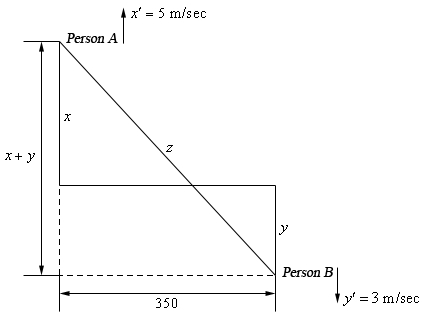D3d9.dll skráin er hluti af DirectX 9. útgáfu uppsetningarpakka. Í fyrsta lagi þarftu að takast á við orsakir villunnar. Hún kemur oft fram í eftirfarandi leikjum: CS GO, Fallout 3, GTA San Andreas og World of Tanks. Þetta er vegna líkamlegrar fjarveru skráarinnar sjálfrar eða tjóns hennar. Einnig, sem er afar sjaldgæft, getur ósamrýmanleiki útgáfa átt sér stað. Leikurinn er aðlagaður fyrir vinnu í einni útgáfu og kerfið er önnur.
Kannski hefur þú þegar sett upp síðari DirectX - útgáfur 10-12, en það mun ekki hjálpa í þessu tilfelli þar sem kerfið vistar ekki DirectX bókasöfn fyrri útgáfa, en þau eru nauðsynleg í sumum tilvikum. Þessum bókasöfnum verður að afhenda með leiknum, en þau eru tekin úr settinu til að draga úr magni leiksins þegar það er hlaðið niður. Þú verður að finna viðbótarskrár sjálfur. Einnig, sem er ólíklegt, gæti DLL skemmt af hvaða vírus sem er.
Villa við að endurheimta aðferðir
Til að laga vandamálið með d3d9.dll er hægt að hlaða niður sérstöku vefsetri og láta það hlaða niður öllum þeim skrám sem vantar. Það eru líka sérhæfð forrit sem geta sett upp bókasöfn, en þú getur framkvæmt þessa aðgerð handvirkt með því að nota getu stýrikerfisins.
Aðferð 1: DLL Suite
Þetta forrit finnur og setur upp DLLs með eigin vefauðlind.
Sæktu DLL Suite ókeypis
Til að setja upp d3d9.dll með því að nota það þarftu að:
- Virkja háttur "Halaðu niður DLL".
- Leitaðu d3d9.dll.
- Smelltu á hnappinn „Leit“.
- Næst skaltu smella á nafn bókasafnsins.
- Veldu niðurstöður úr niðurstöðunum með slóðinni
- Smelltu Niðurhal.
- Næst skaltu tilgreina vistunar heimilisfangið og smella á „Í lagi“.

Það skal tekið fram að stundum birtir DLL Suite skilaboð - „Vitlaust skráarheiti“, reyndu að slá inn „d3d“ í stað „d3d9.dll“, og þá mun gagnsemi sýna niðurstöðurnar.

C: Windows System32
nota örina merkt - „Aðrar skrár“.


Allt, forritið mun láta þig vita af árangursríkri aðgerð með því að merkja skrána með grænu merki.

Aðferð 2: DLL-Files.com viðskiptavinur
Þetta forrit er svipað og fyrri meðferð, munurinn liggur aðeins í viðmótinu og smávægilegur munur á uppsetningaraðferðinni.
Sækja skrá af fjarlægri tölvu DLL-Files.com viðskiptavinur
- Sláðu inn leit d3d9.dll.
- Smelltu „Gerðu leit.“
- Smelltu á nafn bókasafnsins.
- Smelltu „Setja upp“.



Viðskiptavinurinn er með háttur þar sem þú getur valið nauðsynlega útgáfu af DLL. Til að nota það þarftu:
- Láttu sérstaka skoðun fylgja með.
- Veldu ákveðinn d3d9.dll og smelltu „Veldu útgáfu“.
- Tilgreindu slóðina til að vista d3d9.dll.
- Næsti smellur Settu upp núna.


Aðferð 3: Settu upp DirectX
Til að nota þessa aðferð þarftu að hlaða niður hjálparforrit.
Hladdu niður DirectX vefsetri
Á niðurhalssíðunni þarftu:
- Veldu tungumálið sem þú notar stýrikerfið á.
- Smelltu Niðurhal.
- Sammála skilmálum samningsins.
- Ýttu á hnappinn „Næst“.
- Smelltu „Klára“.

Næst skaltu keyra niðurhal sem er hlaðið niður.

Bíddu eftir að ferlinu lýkur. Forritið mun sjálfkrafa gera nauðsynlegar aðgerðir.

Eftir það verður d3d9.dll í kerfinu og villan sem tilkynnt er um fjarveru þess birtist ekki lengur.
Aðferð 4: Sæktu d3d9.dll
Til að setja upp DLL handvirkt þarftu að hala niður bókasafninu sjálfu og draga það inn í Windows kerfaskrána:
C: Windows System32

Þessa aðgerð er einnig hægt að gera með reglulegri afritun.
Slóðin sem bókasöfnin eru sett upp er breytileg eftir útgáfu stýrikerfisins, til dæmis mun Windows 7 af mismunandi bitastærðum hafa mismunandi netföng til afritunar. Lestu grein okkar sem lýsir öllum möguleikum til að setja upp DLL til að reikna út hvar eigi að setja skrána í þitt mál. Ef þú þarft að skrá bókasafn geturðu komist að því í annarri grein.